MicrosoftはSMB1.0プロトコルを本気でやめたがっている模様。
久々にWindows10から、Solaris NASにアクセスしようとしたら、エラーになった。
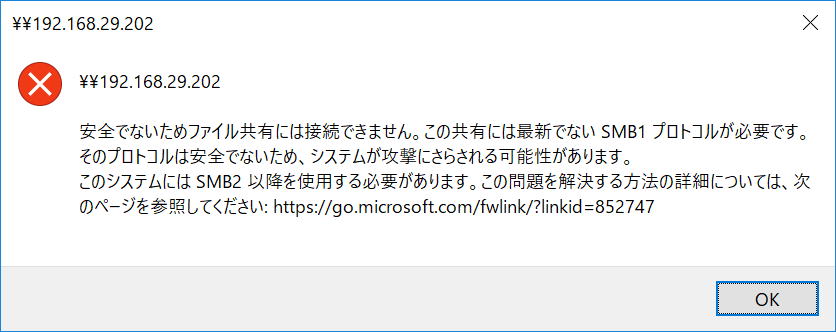
調べてみたら、以下のような情報がありました。
- Windows 10 Home と Windows 10 Professional のインプレース アップグレードと Insider フライトの場合、初期段階では SMBv1 は自動的に削除されません。 SMBv1 クライアントまたはサーバーが使用されていない期間 (コンピューターの電源が切れていた期間を除く) が合計 15 日間になると、それぞれが自動的にアンインストールされます。
とりあえず、プログラムの機能 -> Windowsの機能の有効化または無効化から、
“SMB 1.0/CIFS ファイル共有のサポート”をインストールすれば、またアクセスできるようになります。
自動削除は1度のみらしいので、別途入れれば大丈夫見たいですが、急いでる時にこれが出ると焦りますね。
なお、現在開いている SMB セッションでどのような SMB ダイアレクトが利用されているか確認するには、Windows8,Windowsserver2008以降で、管理者として実行した PowerShell を起動して以下を実行します。
Get-SmbConnection
開いている SMB セッションの利用しているダイアレクトや資格情報などの詳細情報が表示されます。ダイアレクトが1.5ならSMBv1です。
